How can we help you today?
Die Bildschirmdarstellung in FuxSchool® erfolgt in drei Bereichen:
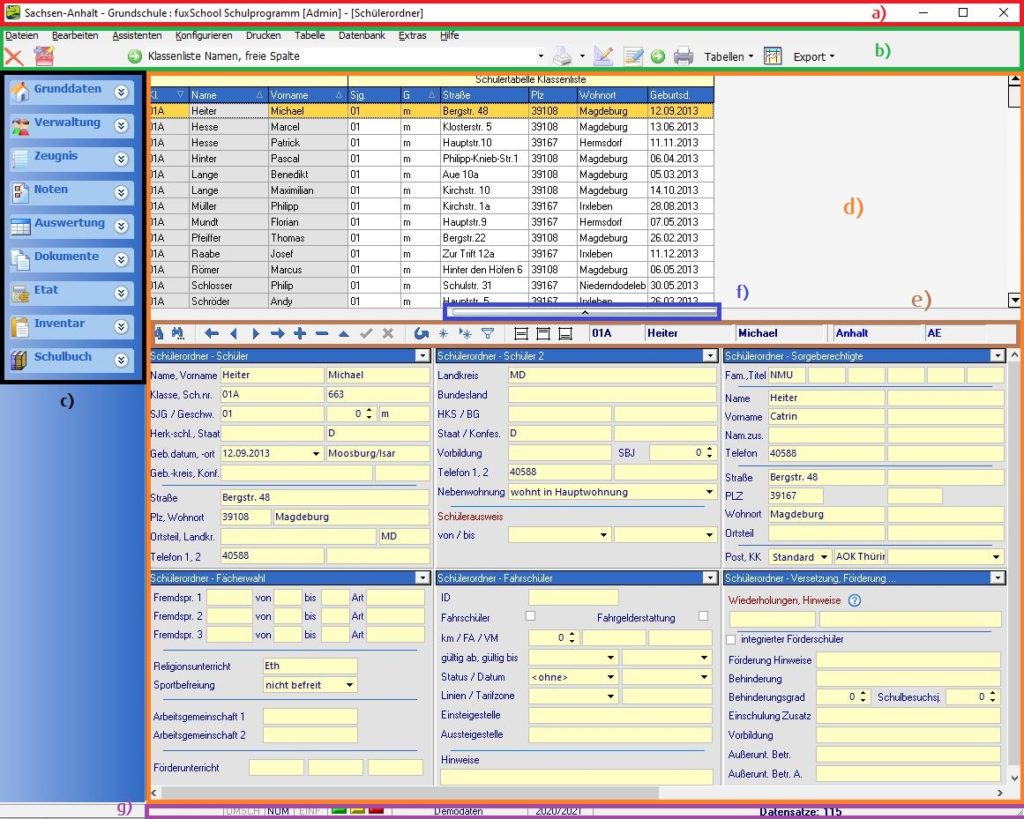
a) Rot – In der obersten Bildschirmzeile (Titelzeile des Fensters) wird das Bundesland, der Schultyp und das aktuell gewählte Modul (hier: Schülerordner) und die aktuell installierte FuxSchool®-Version angezeigt
b) Grün – Darunter befindet Sie die Menü- und die Werkzeugleiste
c) Schwarz – Die linken Seite des Bildschirmes zeigt die verfügbaren Module und die jeweilige Auswahl der Funktionen in den Modulen entsprechend des Leistungsumfangs
d) Orange – Der Hauptbereich des Bildschirmaufbaues zeigt den Datenbereich mit der Aufteilung in Tabellen- und Maskenanzeige, der durch die Navigationskonsole getrennt wird.
Dieser kann frei mit Hilfe des Menüpunktes Konfigurieren und des Tabellenassistenten gestaltet werden.
e) Braun – Die Navigationskonsole kann mittig oder unterhalb der Menü- und Werkzeugleiste angeordnet werden.
f) Blau – Der Bereich zur Datenanzeige kann vom Anwender frei aufgeteilt werden. Dies kann:
1. durch vertikales Verschieben des „Splitters“ – Blau
bzw.
2. durch Anklicken der Schaltflächen Fenstereinstellung geteilt (Tabelle und Maske), …nur Maske, …nur Tabelle in der Navigationskonsole erfolgen.
g) Lila – In der untersten Bildschirmzeile wird die Statuszeile angezeigt, welche aktivierte Tastenfunktionen von Windows®, den Namen des aktuellen Datenbestandes, Ihre Schuljahresdaten, sowie die Gesamtanzahl an Datensätzen in diesem Modul (z.B. Schüler) enthält
